我们在运用word制作文档时,为了美化页面,希望在页面外加一个边框,或图案。那么word如何实现的呢?以下是小编给大家整理的在Word中为整个文档插入边框的方法,希望能帮到你!在Word中为整个文档插入边框的具体方法步骤1、打开要添加页面边框的文档;2、点击菜单中的“格式”,执......
word页码为什么不从第1页开始
有时候在 Word 文档中插入页码,明明选择从第1页开始,却不从第1页开始,而是从任意页或者第三页开始,无论怎么重复插入页码,也无法改变页码从任意页开始,所谓不知道原因如无头苍蝇倒处乱撞,岂有不碰壁之理。所以遇到这种情况时,别急着重复相同的操作,应该冷静下来问一问为什么、找找原因,只有明白了为什么才能有的放矢,使问题得到解决。
网络就是无边无际的知识海洋,包罗万象、应有尽有,可以搜一搜“页码为什么不从第1页开始”之类的关键,一次输入太多的词搜索不到,可以输入一个或两词搜索,拓宽搜索范围,说不定就能找到答案。
上面分享了遇到问题的一般解决方法,下面切入本文的正题。
一、页码不从第1页开始的原因
一般来说,出现Word页码从第三页开始或任意页开始,所操作的文档不是自己制作的,也就是不知道别人做了什么设置;其实很简单,Word为了使文档表现不同的风格,引入了“分节符”,只要在某页(如第2页)后插入了分节符,从第三页开始就可以设置跟前两页不同的样式(包括页眉页脚、页码、行距、字体大小颜色等等)。插入页码时,前两页从1开始,分别是1和2;第3页或之后,页码就会从第3页开始,第3页页码为1,往后依次递增。
二、让页码从第1页开始
既然是分节符阻止了页码从第1页开始,取消分节符问题不就迎刃而解,看下面的取消步骤:
1、首先显示Word中所有符号标记,依次选择“文件” → 选项 → 显示,如图1所示:
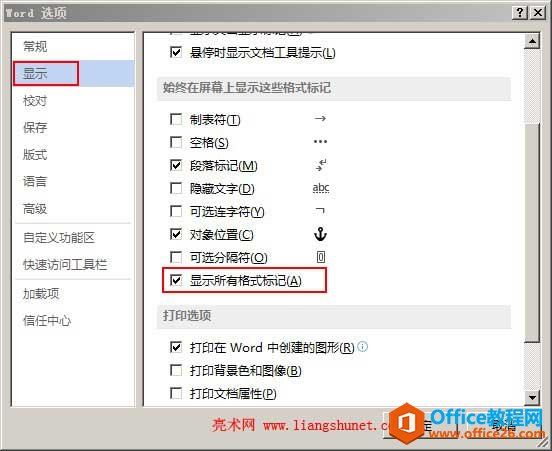
图1
2、勾选“显示所有符号标记”,单击“确定”,文档中已经显示了分节符,如图2所示:
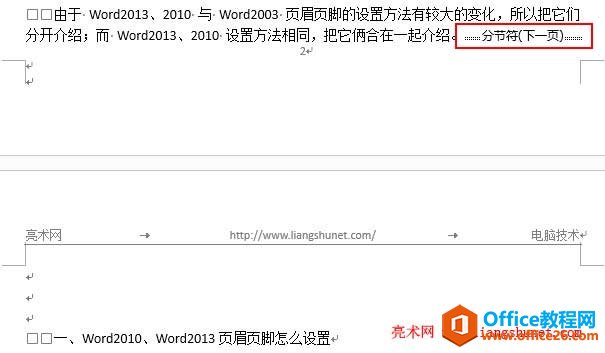
图2
3、把光标定位到“分符节”前面,按 Delete 删除即可。
Word 2003 删除分节符:
方法一:单击常用工具栏上“显示/隐藏编辑标记”,文档中就会显示分节符,按 Delete 删除即可。
方法二:依次选择“视图” → 普通,切换到普通视图,文档中也会显示分节符,同样按 Delete 删除。
相关文章
